윈도우11 가상 메모리 설정 방법
- IT/윈도우(Window)
- 2024. 5. 29.
PC나 노트북을 구매할 때 메모리인 RAM은 다다익램이라고 할 정도로 많이 넣으면 많이 넣을수록 좋다고 말합니다.
하지만 예산의 문제도 있고 많이 넣는 데에는 그래도 어느정도 한계가 있는데요, 물리적인 메모리가 부족할 때 사용할 수 있는 것이 가상 메모리입니다.
가상 메모리를 쉽게 말해서는 하드 디스크의 공간을 일부 사용하여 메모리 처럼 동작하게 하는 것입니다. 하드 디스크는 메모리보다 속도가 많이 느리기는 하지만 메모리가 부족한 환경에서는 이보다 더 나은 옵션이 없기는 합니다.
오늘은 윈도우11에서 가상 메모리를 사용하는 방법에 대해서 알아보겠습니다.
그렇게 어려운 설정은 아니니 천천히 따라해 주시면 되겠습니다.

윈도우 검색 창 아래에 설정을 들어가 줍니다.
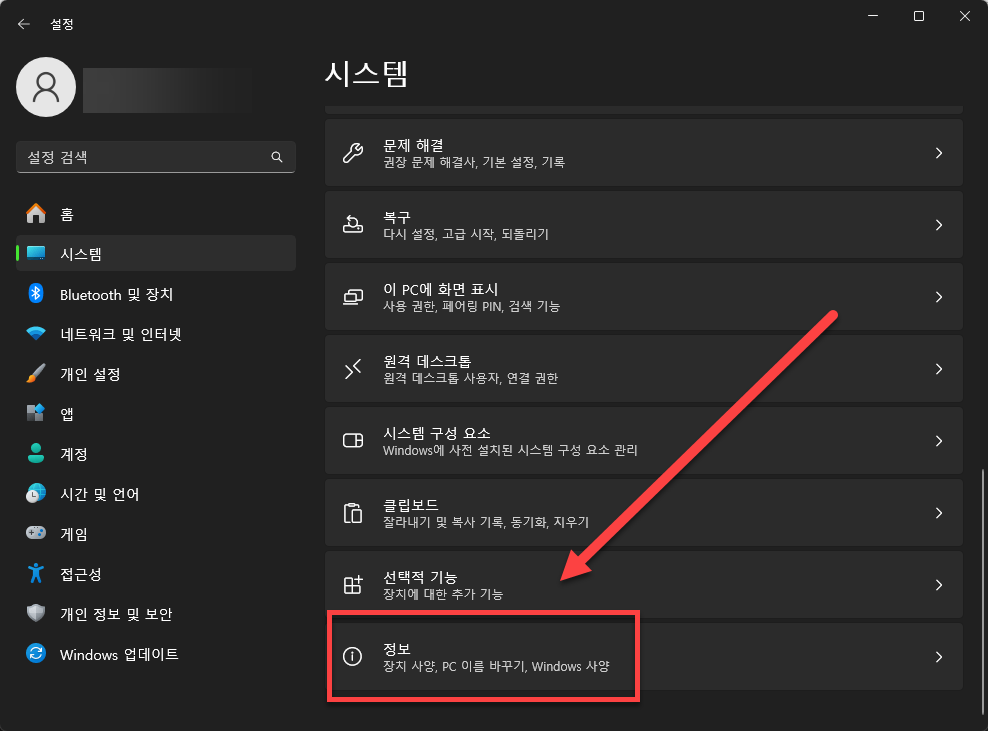
시스템 메뉴 안에 맨 아래에 보시면 정보를 클릭해 줍니다.

장치의 사양이 나타나 있는 곳 아래에 [고급 시스템 설정] 으로 들어갑니다.

시스템 속성 > 고급 탭으로 들어간 다음 성능 > 설정을 클릭합니다.
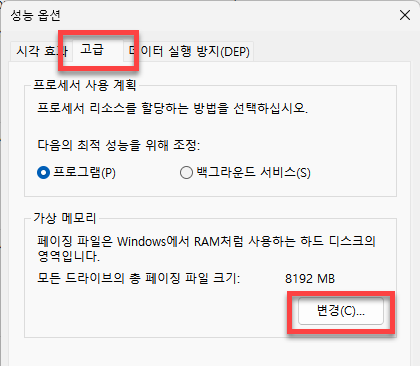
성능옵션 > 고급 탭에서 가상 메모리 변경을 클릭합니다.
페이징 파일을 이용해서 RAM 처럼 하드 디스크를 동작하게 합니다.

많이들 추천하는 값은 장착된 메모리의 1.5~3배 사이로 설정하시는 것을 권장하고 있습니다.
가상 메모리는 너무 커도 좋지 않습니다.

현재 장착되어 있는 메모리는 작업 관리자(Ctrl+Shift+ESC)를 들어가셔서 메모리 부분에서 확인하실 수 있습니다.
가상 메모리 설정 값은 1024의 배수로 설정해 줍니다.
2048
4096
8192
16384
감사합니다.